当我们的系统设置完网络之后,每次启动都会进行自动连接,最近有位win11系统用户在使用电脑的过程当中,想要禁用网络连接,但是不知道怎么操作,那么win11系统如何禁用网络连接呢?今天为大家分享win11系统禁用网络连接的操作教程。
解决方法如下:
1、点击桌面win按钮,在弹出的菜单中点击设置。如图所示:
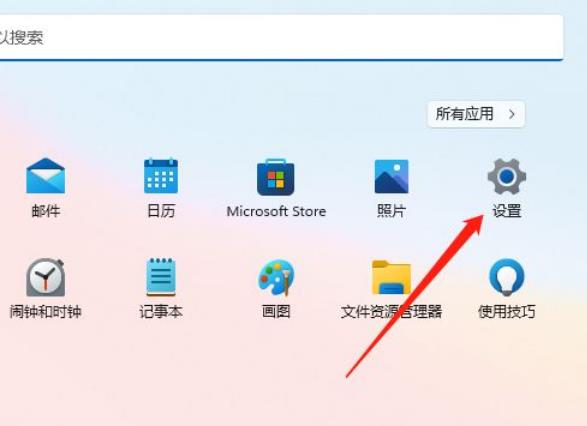
2、进入设置菜单,点击网络。如图所示:
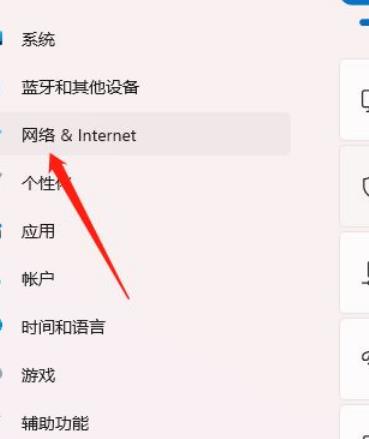
3、进入网络设置,点击高级网络设置。如图所示:
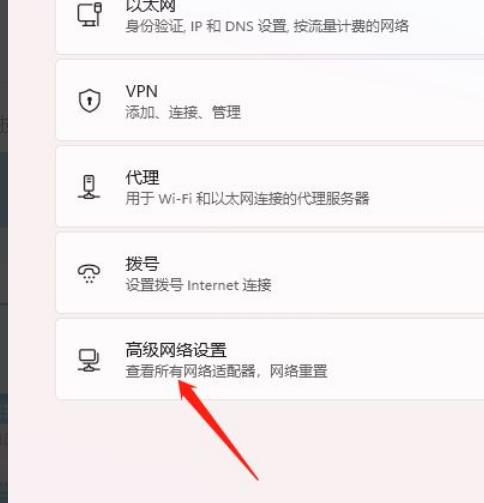
4、进入高级网络设置,点击禁用即可。如图所示:
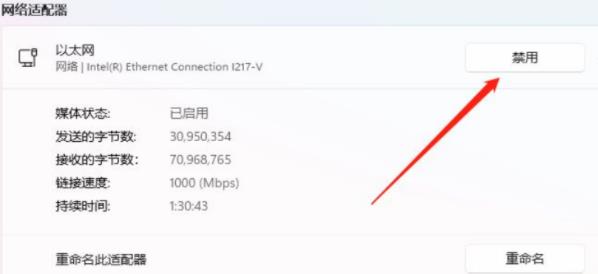
关于win11系统禁用网络连接的操作教程就为用户们详细分享到这里了,如果用户们使用电脑的时候想要禁用网络连接,可以参考以上方法步骤进行操作哦,希望本篇教程对大家有所帮助,更多精彩教程请关注u启动官方网站。

